Postman接口&压力测试
Postman接口与压力测试实例
Postman是一款功能强大的网页调试与发送网页HTTP请求的Chrome插件。它提供功能强大的 Web API & HTTP 请求调试。
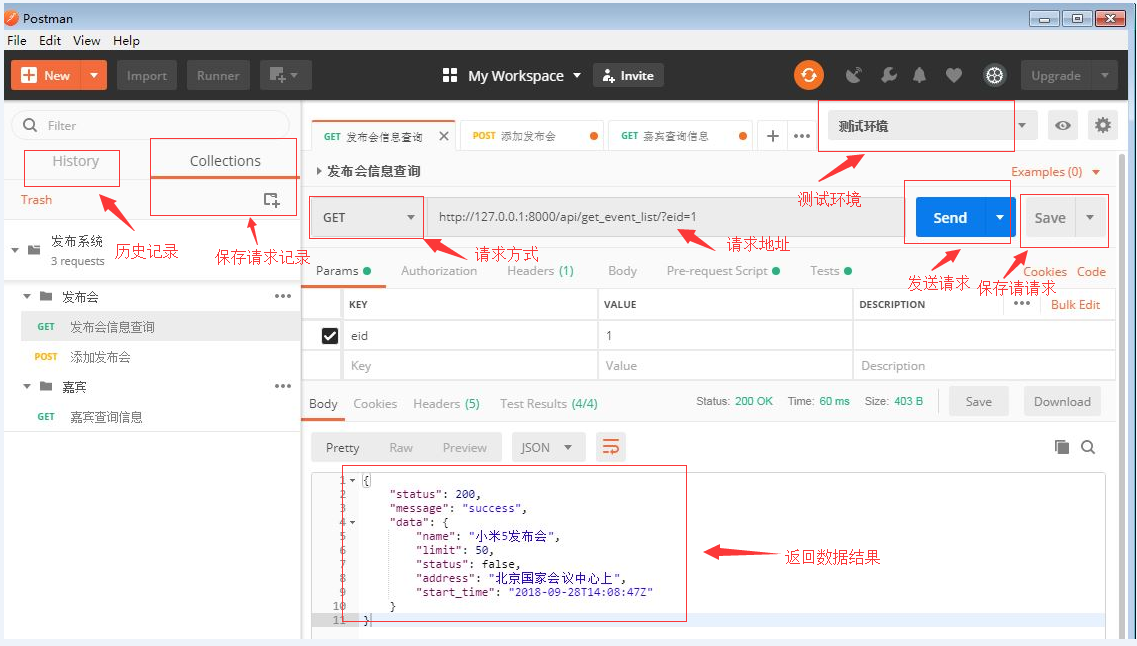
1、环境变量和全局变量设置
环境变量可以使用在以下地方:
- URL
- URL params
- Header values
- form-data/url-encoded values
- Raw body content
- Helper fields
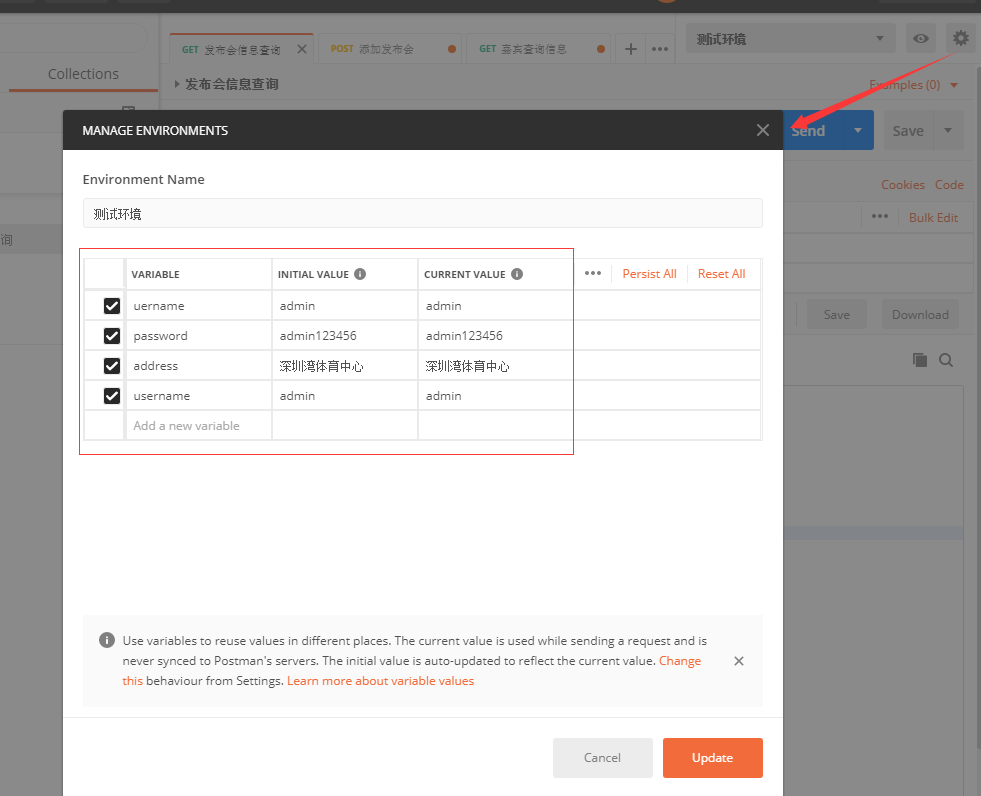
先设置好变量名及数值后,接下来就可以调用环境变量名,例如:
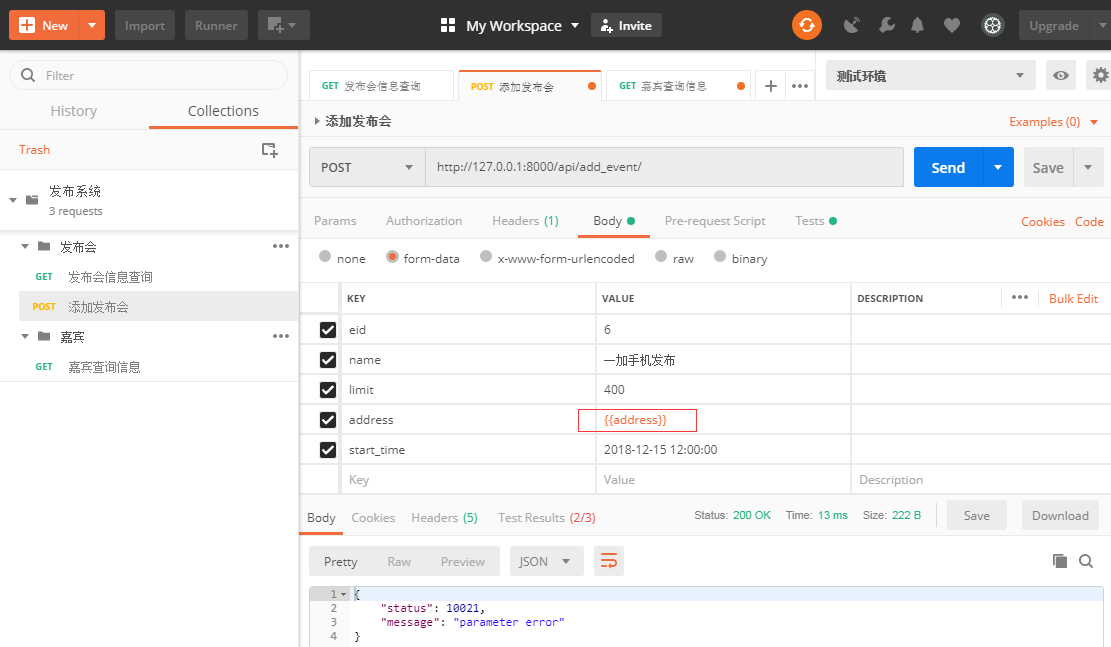
key对应的values,填写{{address}},注意需要用双花括号引用。
全局变量设置方法跟环境变量一样,点击"Globals" 后就会出现添加环境变量类似的页面,进行变量和值的设置。
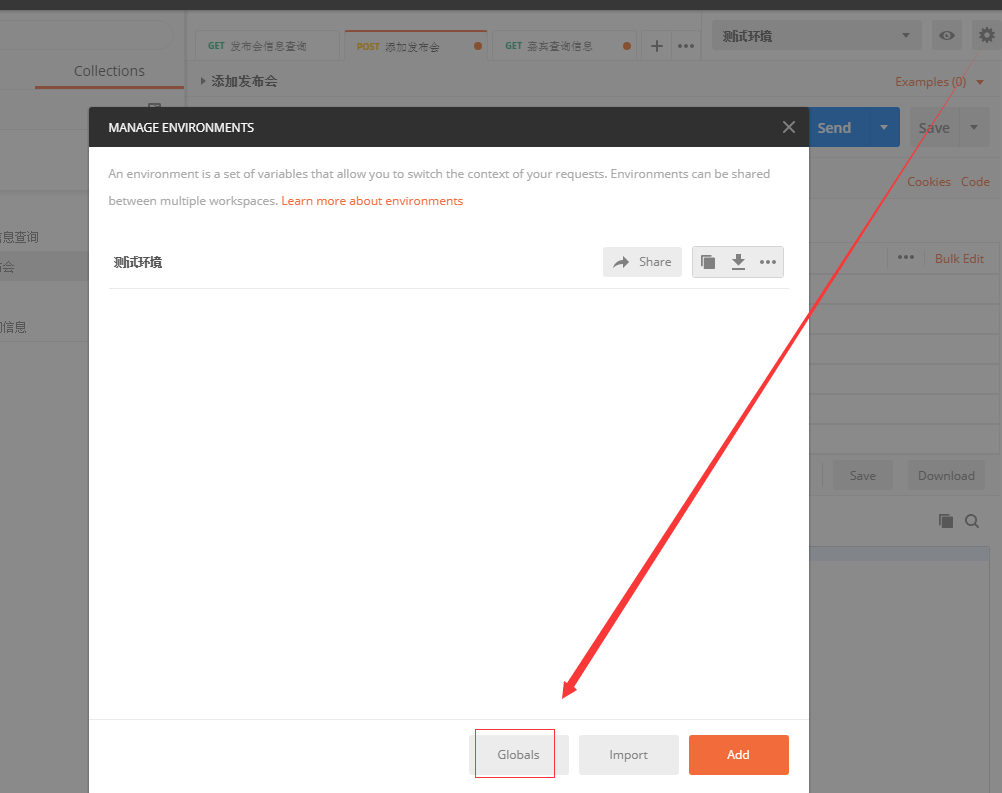
全局变量设置应用于整个(Collection)中的请求。
GET 和POST 的区别:
- GET 使用URL 或Cookie 传参,而POST将数据放在Body 中。
- GET的URL 在长度上会有限制,而POST没有。
- POST比GET相对安全,因为在地址栏不可见。
- 一般POST请求用来获取数据,POST请求用来发送数据。
2、Get请求:
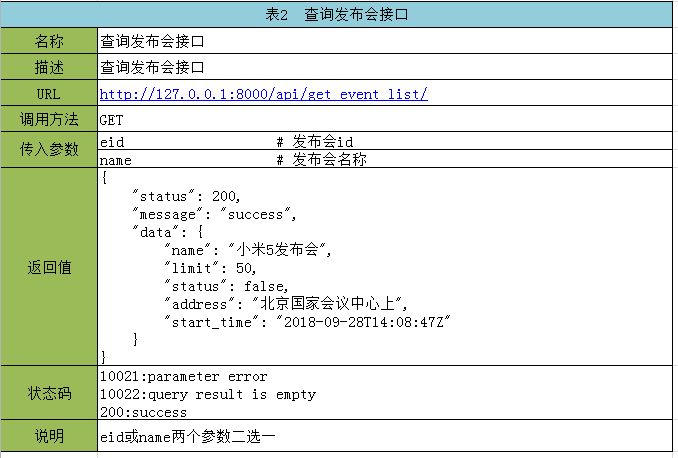
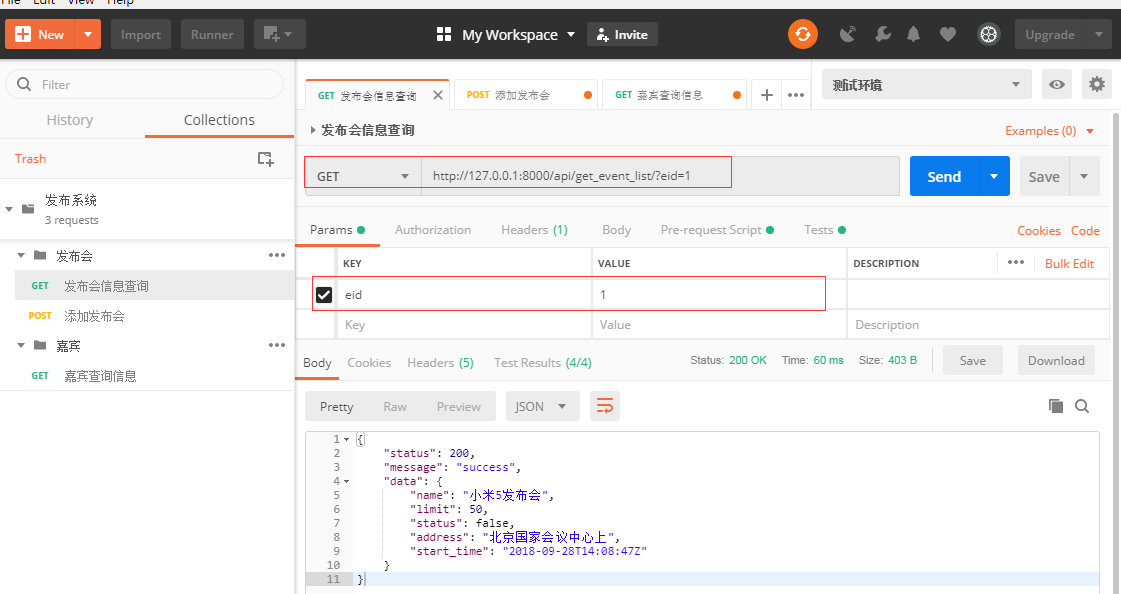
参考开发提供的接口设计文档,提供传参数据录入。
3、post请求:
如常见基本认证的登录用的较多,用户名和密码也可以通过设置的环境变量获取。Postman支持不同的认证机制如: Basic、Digest、OAuth等),支持收到响应语法高亮(HTML\JSON\XML等)。
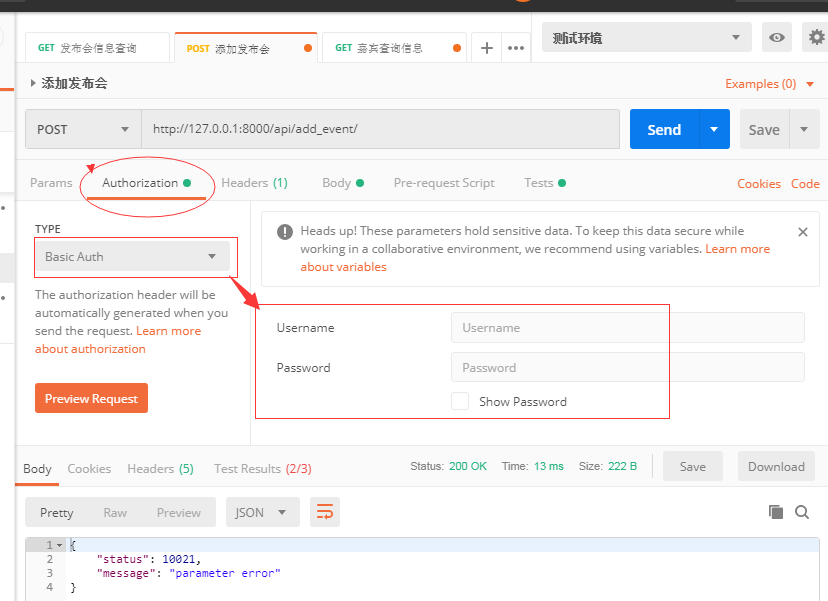
下面举一个添加发布会接口例子开展:
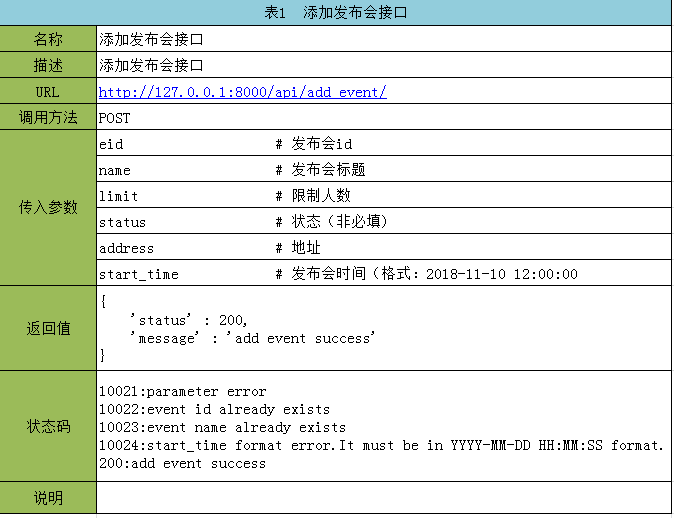
选择form-data方式传参发送。
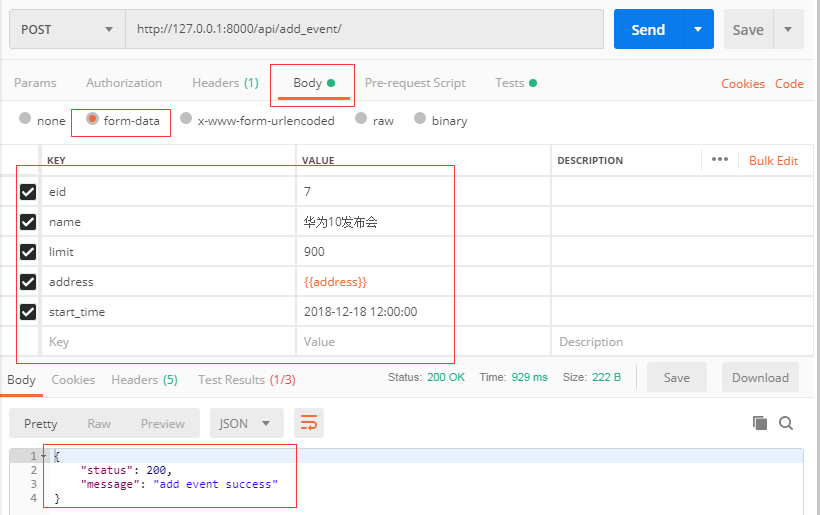
一、Body:
1. form-data
就是http请求中的multipart/form-data,它会将表单的数据处理为一条消息,以标签为单元,用分隔符分开。既可以上传键值对,也可以上传文件。当上传的字段是文件时,会有Content-Type来说明文件类型;content-disposition,用来说明字段的一些信息;由于有boundary隔离,所以multipart/form-data既可以上传文件,也可以上传键值对,它采用了键值对的方式,所以可以上传多个文件。
2.x-www-form-urlencoded
就是application/x-www-from-urlencoded,会将表单内的数据转换为键值对
3.raw
可以上传任意格式的文本, 可以上传text、 json、 xml、 html等
4.binary
相当于Content-Type:application/octet-stream 只可以上传二进制数据,通常用来上传文件,由于没有键值,所以, 一次只能上传一个文件。
对于环境变量和全局变量的使用,除了上面所讲的方法外,也可以用Pre-requestScript 方法。
以login接口为例,在"Pre-requestScript"中设置环境变量 "username", "password",在Body 中选取"form-data" 格式,输入所需的key-value, value即为变量{{username}}, {{password}}。
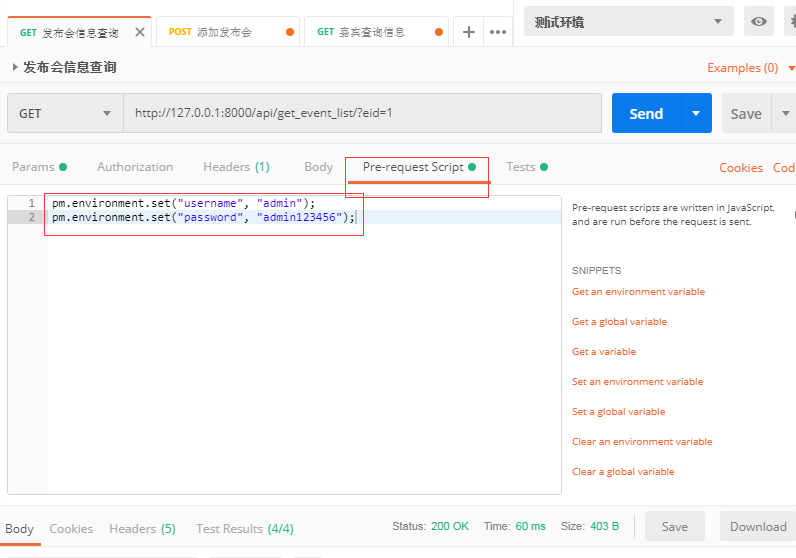
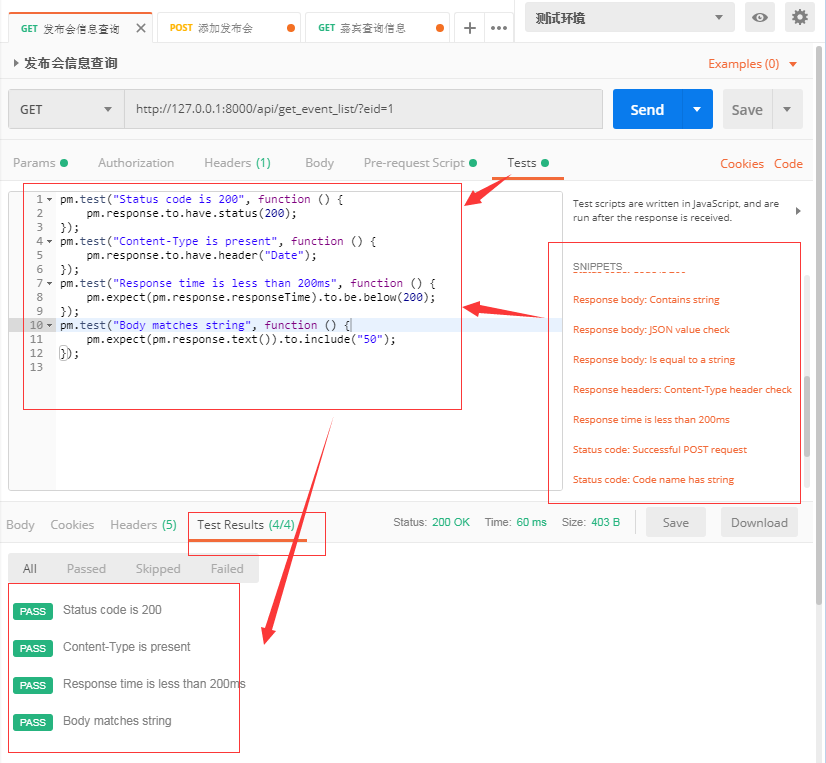
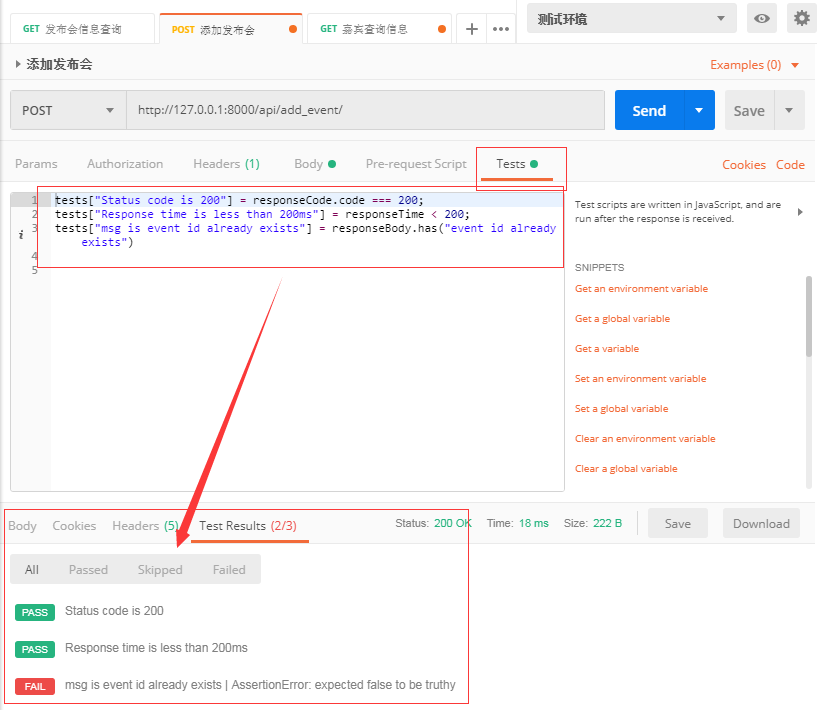
常用tests用法如下: 1.检查response body中是否包含某个string
tests["Body matches string"] = responseBody.has("string_you_want_to_search"); 注意:"Body matches string" 需唯一。 2.检测JSON中的某个值是否等于预期的值
var data = JSON.parse(responseBody);
tests["Your test name"] = data.value === 100; JSON.parse()方法,把json字符串转化为对象。parse()会进行json格式的检查是一个安全的函数。 如:检查json中某个数组元素的个数(这里检测programs的长度)
var data = JSON.parse(responseBody);
tests["program's lenght"] = data.programs.length === 5; 3.检查response body是否与某个string相等
4.转换XML body为JSON对象
var jsonObject = xml2Json(responseBody); tests["Body is correct"] = responseBody === "response_body_string"; 5.测试response Headers中的某个元素是否存在(如:Content-Type)
tests["Content-Type is present"] = postman.getResponseHeader("Content-Type");
//getResponseHeader()方法会返回header的值,如果该值存在 或者: tests["Content-Type is present"] = responseHeaders.hasOwnProperty("Content-Type");
上面的方法,不区分大小写。下面的方法,要区分大小写。 6.验证Status code的值 tests["Status code is 200"] = responseCode.code === 200; 7.验证Response time是否小于某个值
tests["Response time is less than 200ms"] = responseTime <; 8.name是否包含某个值
tests["Status code name has string"] = responseCode.name.has("Created"); 9.POST 请求的状态响应码是否是某个值
tests["Successful POST request"] = responseCode.code === 201 || responseCode.code === 202; 10.很小的JSON数据验证器 var schema = { "items": { "type": "boolean" } }; var data1 = [true, false]; var data2 = [true, 123]; console.log(tv4.error); tests["Valid Data1"] = tv4.validate(data1, schema); tests["Valid Data2"] = tv4.validate(data2, schema);
4、传参场景(比如测试登录接口需要不的账号,密码)
在接口测试过程中,有的时候需要构建多组同类型数据测试(正常数据,异常数据),当然没必要写多条测试用例,可使用CSV格式传参
举个例子,在测试用户登录接口的时候,需要用户输入相应的手机号和密码
那么,需要构建的测试数据有:手机号&密码正确,手机号正确&密码错误,手机号错误&密码正确,手机号为空&密码不为空,手机号正确&密码为空,手机&密码均为空。
如post请求:/api/login?phone={{phone}}&password={{password}}
a、可本地创建一个txt文档,并编辑数据,数据的头部必须参数名称保持一致,也就是phone和password,数据如下:

b、然后选择批量运行,即collection runner,操作如下:
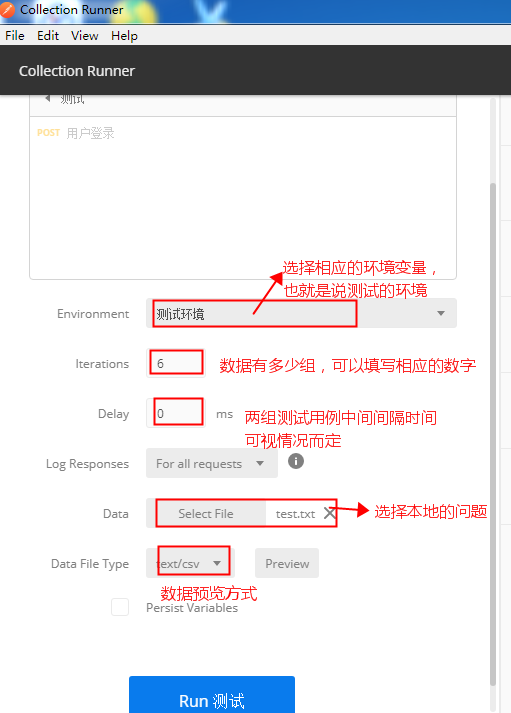
数据预览图,如下:
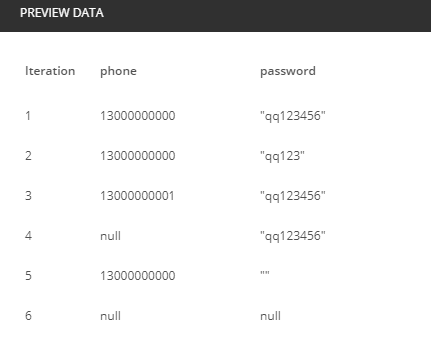
c、最后点击运行就OK,可以在collection runner->Run Results查看运行结果。
5、压力测试
压力测试只能以文件夹的方式执行多个接口,不能单独执行。
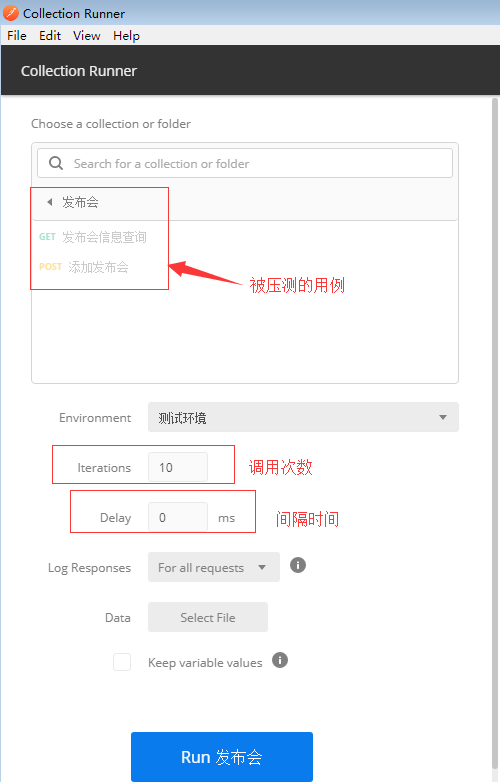
设置并发10次。执行后结果:
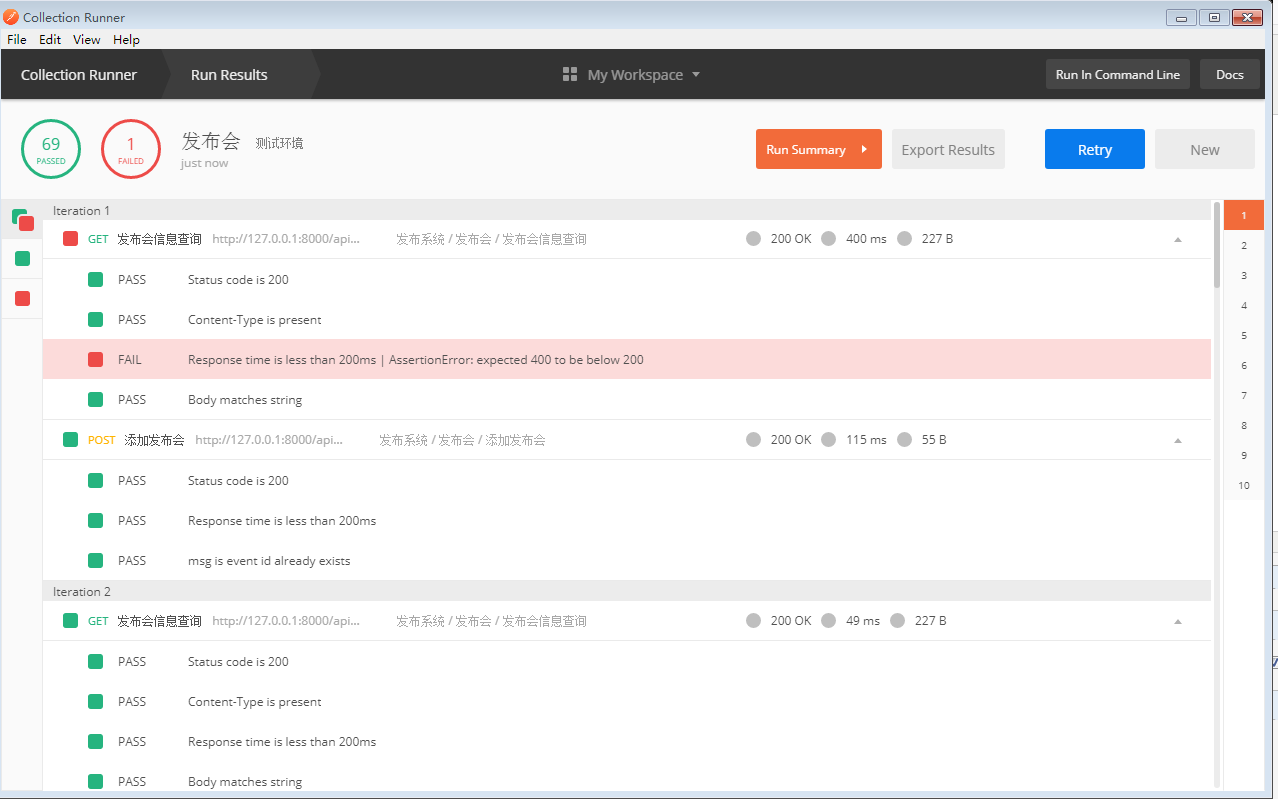
以上是postman基本操作总结。具体详细可参考官方样例:https://learning.getpostman.com/docs/postman/scripts/test_examples/
Postman接口&压力测试的更多相关文章
- 使用Loadrunner进行http接口压力测试
业务描述: 在业务系统里进行查询操作,查询的结果是通过请求http接口,从系统中处理并将结果以json字符串返回. 本文就讲述使用Loadrunner对此类接口进行压力测试并记录相关的性能指标数据: ...
- Python开发【笔记】:接口压力测试
接口压力测试脚本 1.单进程多线程模式 # #!/usr/bin/env python # # -*- coding:utf-8 -*- import time import logging impo ...
- 学习总结——JMeter做http接口压力测试
JMeter做http接口压力测试 测前准备 用JMeter做接口的压测非常方便,在压测之前我们需要考虑这几个方面: 场景设定 场景分单场景和混合场景.针对一个接口做压力测试就是单场景,针对一个流程做 ...
- 一次接口压力测试qps极低原因分析及解决过程
一次接口压力测试qps极低原因分析及解决过程 9-2日在做内部的性能测试相关培训时,发现注册接口压力测试qps极低(20左右),这个性能指标远不能达到上线标准 ,经过一系列调试,最后定位 98%的时间 ...
- JMeter做http接口压力测试
测前准备 用JMeter做接口的压测非常方便,在压测之前我们需要考虑这几个方面: 场景设定 场景分单场景和混合场景.针对一个接口做压力测试就是单场景,针对一个流程做压力测试的时候就是混合场景,需要多个 ...
- JMeter接口压力测试课程入门到高级实战
章节一压力测试课程介绍 1.2018年亿级流量压测系列之Jmeter4.0课程介绍和效果演示 简介: 讲解课程安排,使用的Jmeter版本 讲课风格:涉及的组件,操作配置多,不会一次性讲解,会先讲部分 ...
- JMeter进入接口压力测试
关键字: Jmeter.单接口.压力测试.插件监听.服务器端 摘要: 使用Jmeter对单个接口进行压力测试:监听并发量对接口响应时间.服务器资源占量.Jmeter本身只能获取到Tomcat的状态,所 ...
- postman做压力测试
压力测试 当你需要验证你的接口的抗压能力的时候,可以点击Runner,进行压力测试 注意:压力测试只能以文件夹的方式执行多个接口,不能单独执行,如果想要测试某一个接口,就创一个文件夹,这个文件夹里只有 ...
- jmeter APP接口压力测试
第一步:获取开发文档,了解接口地址和参数名 第二步:jmeter中添加需要测试的接口 a.设计APP的接口框架: b.http请求默认值设置如下: c.接口中应需要用到sign字段,加密字符串与时间戳 ...
随机推荐
- APK反编译之二:工具介绍
前面一节我们说过,修改APK最终是通过修改smali来实现的,所以我们接下来介绍的工具就是如何把APK中的smali文件获取出来,当然同时也需要得到AndroidManifest.xml等文件.直接修 ...
- Pymongo--极简使用指南
1.简介及安装 pymongo是Python中用来操作MongoDB的一个库.而MongoDB是一个基于分布式文件存储的数据库,旨在为WEB应用提供可扩展的高性能数据存储解决方案.其文件存储格式类似于 ...
- Python【time】模块
import timeprint(type(11.234))print("输出结果为时间戳,float类型:",time.time())print("输出结果为本地时间元 ...
- ElasticStack系列之十 & 生产中的问题与解决方案
1. 由 gc 引起节点异常 问题: 因为 gc 时会使 jvm 停止工作,如果某个节点 gc 时间过长,master ping 3次(zen discovery默认 ping 失败重试 3 次)不通 ...
- linux下项目上线配置nginx+tomcat
nginx.conf server { listen 80; server_name www.examples.com; client_max_body_size 300m; #charset koi ...
- html中一些莫名的空格
我们日常用编辑器编辑代码的时候,为了让代码的可读性更高,通常会有换行,空格或者tab键(bootstrap的规则中非常不建议这样做,不过为了方便,我还是比较习惯这样来缩进)的操作. 而这些也就造成了一 ...
- 二分算法的应用——Codevs 1766 装果子
#include<iostream> #include<cstdio> using namespace std; + ; typedef long long LL; LL a[ ...
- 【实操笔记】MySQL主从同步功能实现
写在前边: 这两天来了个需求,配置部署两台服务器的MySQL数据同步,折腾了两天查了很多相关资料,一直连不上,后来发现其实是数据库授权的ip有问题,我们用的服务器是机房中的虚拟机加上反向代理出来的,坑 ...
- align-items和align-content的区别
最近在研究flex布局,容器中有两个属性,是用来定义crossAxis测轴排列方式的.一开始接触align-items还可以理解感觉不难,后来看到align-content就感觉有点混淆了,特开一篇博 ...
- 系统学习(javascript)_基础(语法)
1.分类 ECMAScript javascript的标准 DOM Document object Model文档对象模型 BOM Browser object Model 浏览器对象模型 ti ...
